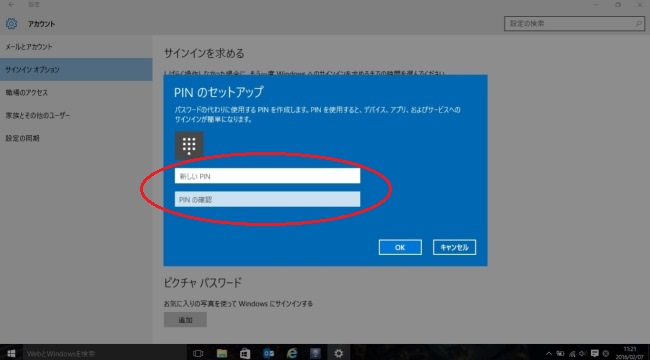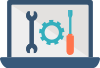コールセンターコラムColumn
Windows10のPINサインインについて
コールセンターコラム
私は、当社のコールセンター部門で業務を担当しています。 今回のコラムはWindows10のPINサインインについてお話ししたいと思います。 Windows10を利用する場合、多くの方が「Microsoftアカウント」でログインして利用されていると思います。 MicrosoftアカウントについてはWindowsのログイン以外にもWindowsストアからアプリをダウンロードする時、Office認証やOneDriveなどのマイクロソフトサービスを利用する時にも必要となるため、比較的長いパスワードを設定している方が多いと思います。 そのため、パソコンを起動してWindows10にサインインする時のパスワード入力が煩わしいと思った事はありませんでしょうか? そこでおすすめしたいのがPIN※でのサインインです。 ※「PIN」とは「Personal Identification Number」の略で、「暗証番号」を意味します PINを設定すると、パソコンの起動時のパスワードの代わりに4桁以上の数字を利用してサインインする事が出来ます。
【設定方法】
スタート⇒設定⇒アカウント⇒サインインオプション⇒PINの「追加」をクリック
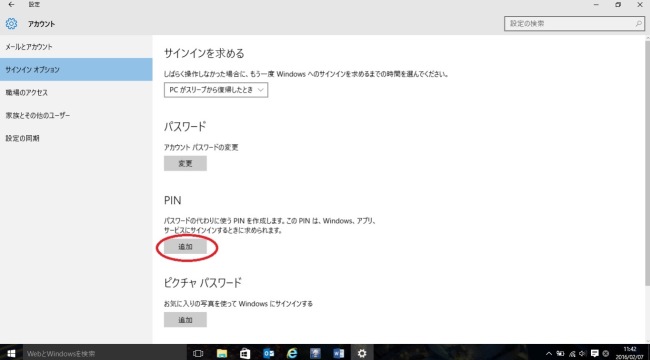 表示された画面内の「新しいPIN」と「PINの確認」にそれぞれ入力して「OK」をクリック
表示された画面内の「新しいPIN」と「PINの確認」にそれぞれ入力して「OK」をクリック